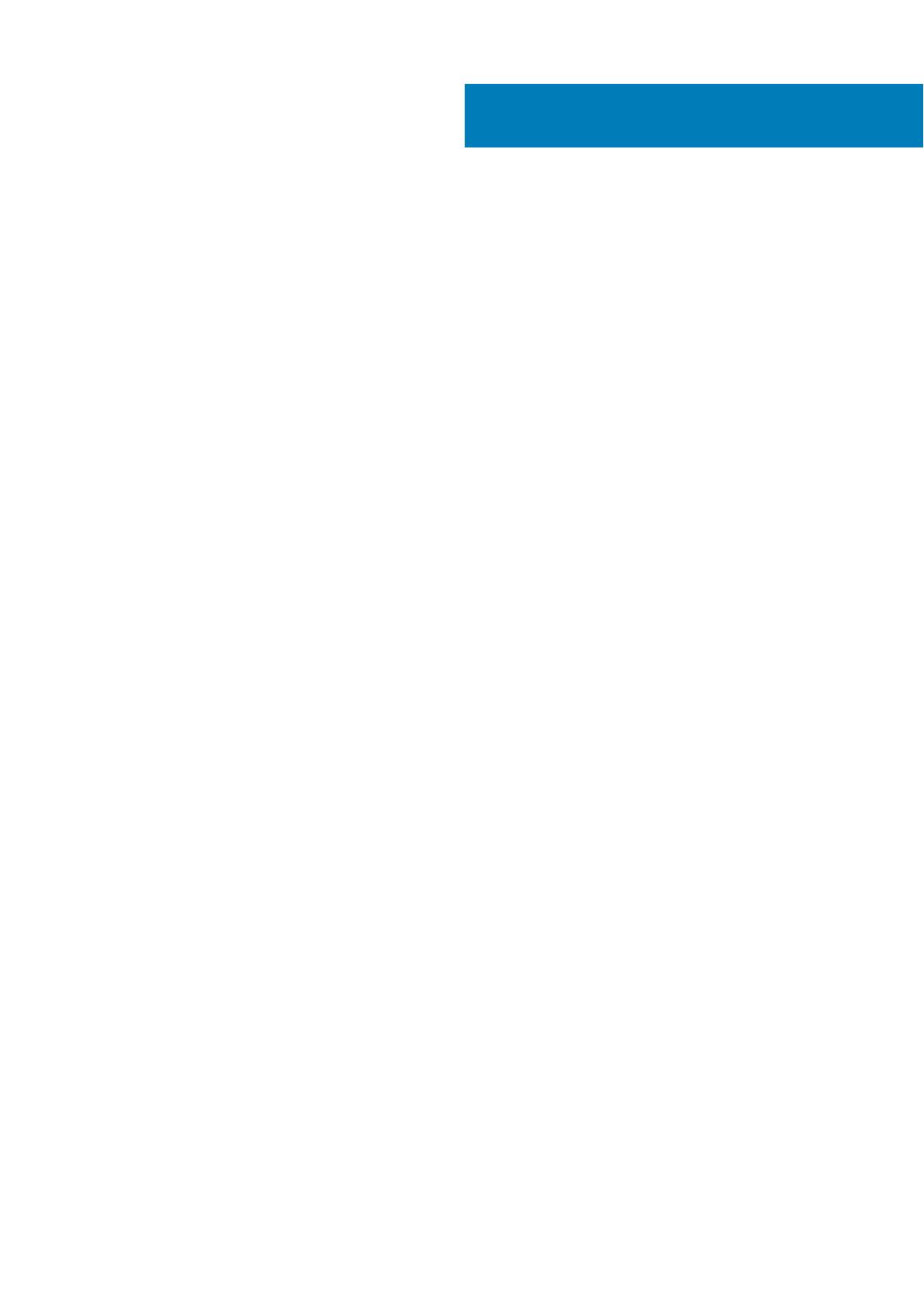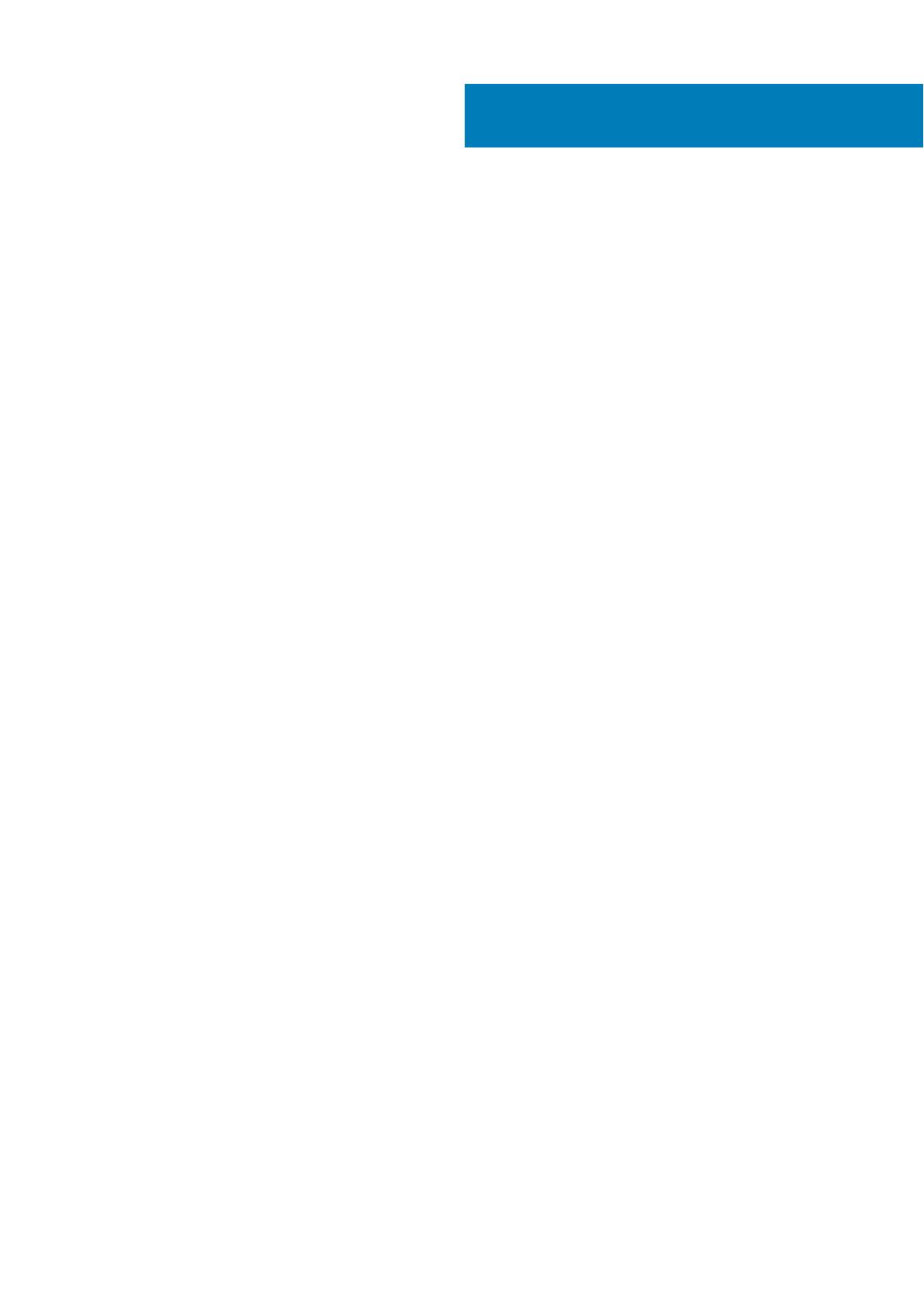
Глава 1: Работа с компьютером.................................................................................................... 6
Подготовка к работе с внутренними компонентами компьютера.......................................................................6
Выключение компьютера.................................................................................................................................................7
После работы с внутренними компонентами компьютера................................................................................... 7
Глава 2: Извлечение и установка компонентов............................................................................ 9
Рекомендуемые инструменты....................................................................................................................................... 9
Общий вид системы........................................................................................................................................................ 10
Извлечение блока питания........................................................................................................................................... 10
Установка блока питания................................................................................................................................................11
Снятие крышки...................................................................................................................................................................11
Установка крышки............................................................................................................................................................ 13
Снятие лицевой панели................................................................................................................................................. 13
Установка передней лицевой панели........................................................................................................................13
Извлечение платы PCI.................................................................................................................................................... 13
Установка платы PCI........................................................................................................................................................14
Извлечение оптического дисковода ..........................................................................................................................14
Установка оптического дисковода ............................................................................................................................. 16
Извлечение жесткого диска.......................................................................................................................................... 16
Установка жесткого диска .............................................................................................................................................18
Извлечение температурного датчика........................................................................................................................ 18
Установка температурного датчика........................................................................................................................... 19
Снятие панели ввода-вывода...................................................................................................................................... 19
Установка панели ввода-вывода................................................................................................................................ 21
Снятие воздухоотвода....................................................................................................................................................21
Установка воздухоотвода............................................................................................................................................. 22
Извлечение модуля памяти......................................................................................................................................... 22
Установка модуля памяти.............................................................................................................................................22
Извлечение батарейки типа «таблетка»................................................................................................................. 22
Установка батарейки типа «таблетка».....................................................................................................................23
Снятие радиатора........................................................................................................................................................... 23
Установка радиатора......................................................................................................................................................24
Извлечение вентилятора c радиатором...................................................................................................................24
Установка радиатора с вентилятором......................................................................................................................25
Извлечение процессора................................................................................................................................................ 25
Установка процессора................................................................................................................................................... 26
Снятие вентилятора корпуса....................................................................................................................................... 26
Установка вентилятора корпуса.................................................................................................................................. 31
Извлечение платы блока питания...............................................................................................................................31
Установка платы блока питания................................................................................................................................. 32
Извлечение динамика.................................................................................................................................................... 33
Установка динамика....................................................................................................................................................... 33
Извлечение системной платы..................................................................................................................................... 33
Установка системной платы.........................................................................................................................................36
Содержание
4 Содержание